当我们为生产环境在本地设置Kubernetes(k8s)集群时,建议以高可用性部署它。高可用性意味着在HA中安装Kubernetes主节点或工作节点。在本文中,我将演示如何使用kubeadm实用程序设置高可用性的Kubernetes集群。
为了进行演示,我使用了五个具有以下详细信息的CentOS 7系统:
- k8s-master-1 –最低CentOS 7 – 192.168.1.40 – 2GB RAM,2vCPU,40 GB磁盘
- k8s-master-2 –最低CentOS 7 – 192.168.1.41 – 2GB RAM,2vCPU,40 GB磁盘
- k8s-master-3 –最低CentOS 7 – 192.168.1.42 – 2GB RAM,2vCPU,40 GB磁盘
- k8s-worker-1 –最低CentOS 7 – 192.168.1.43 – 2GB RAM,2vCPU,40 GB磁盘
- k8s-worker-2 –最低CentOS 7 – 192.168.1.44 – 2GB RAM,2vCPU,40 GB磁盘
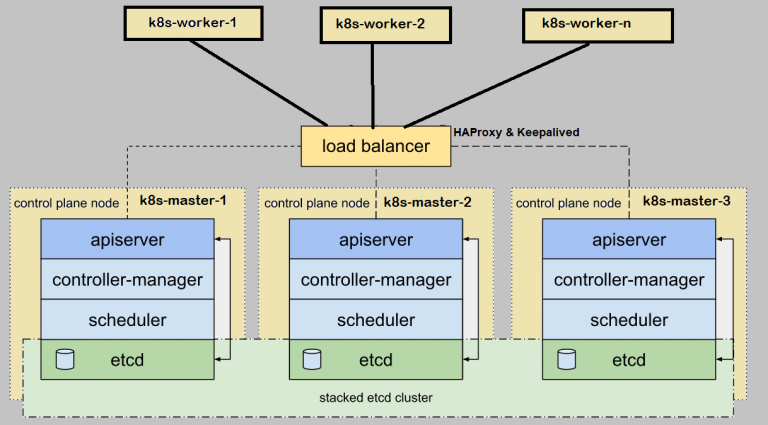
注意:etcd集群也可以在主节点之外形成,但是为此我们需要额外的硬件,因此我将etcd安装在主节点内。
设置K8s集群高可用的最低要求:
- 在所有主节点和工作节点上安装Kubeadm,kubelet和kubectl
- 主节点和工作节点之间的网络连接
- 所有节点上的Internet连接
- 根凭证或所有节点上的sudo特权用户
让我们跳过安装和配置步骤。
步骤1. 设置主机名并在/etc/hosts文件中添加条目
运行hostnamectl命令在每个节点上设置主机名,例如,示例显示K8s master节点:
$ hostnamectl set-hostname "k8s-master-1"
$ exec bash
同样,在其余节点上运行上述命令并设置它们各自的主机名。在所有主节点和工作节点上都设置了主机名之后,请在所有节点上的/etc/hosts文件中添加以下条目。
192.168.1.40 k8s-master-1
192.168.1.41 k8s-master-2
192.168.1.42 k8s-master-3
192.168.1.43 k8s-worker-1
192.168.1.44 k8s-worker-2
192.168.1.45 vip-k8s-master
我在主机文件中使用了另一个条目“ 192.168.1.45 vip-k8s-master”,因为我将在配置haproxy并在所有主节点上保持连接状态时使用此IP和主机名。该IP将用作kube-apiserver 负载均衡器ip。所有的kube-apiserver请求都将到达此IP,然后请求将分发到后端实际的kube-apiserver节点上。
步骤2.在所有主/工作节点上安装和配置Keepalive和HAProxy
使用以下yum命令在每个主节点上安装keepalived和haproxy:
$ sudo yum install haproxy keepalived -y
首先在k8s-master-1上配置Keepalived,创建check_apiserver.sh脚本将获得以下内容:
[kadmin@k8s-master-1 ~]$ sudo vi /etc/keepalived/check_apiserver.sh
#!/bin/sh
APISERVER_VIP=192.168.1.45
APISERVER_DEST_PORT=6443
errorExit() {
echo "*** $*" 1>&2
exit 1
}
curl --silent --max-time 2 --insecure https://localhost:${APISERVER_DEST_PORT}/ -o /dev/null || errorExit "Error GET https://localhost:${APISERVER_DEST_PORT}/"
if ip addr | grep -q ${APISERVER_VIP}; then
curl --silent --max-time 2 --insecure https://${APISERVER_VIP}:${APISERVER_DEST_PORT}/ -o /dev/null || errorExit "Error GET https://${APISERVER_VIP}:${APISERVER_DEST_PORT}/"
fi
保存并退出文件,设置可执行权限:
$ sudo chmod + x /etc/keepalived/check_apiserver.sh
备份keepalived.conf文件,然后清空该文件。
[kadmin@k8s-master-1 ~]$ sudo cp /etc/keepalived/keepalived.conf /etc/keepalived/keepalived.conf-org
[kadmin@k8s-master-1 ~]$ sudo sh -c '> /etc/keepalived/keepalived.conf'
现在将以下内容粘贴到/etc/keepalived/keepalived.conf文件中
[kadmin@k8s-master-1 ~]$ sudo vi /etc/keepalived/keepalived.conf
! /etc/keepalived/keepalived.conf
! Configuration File for keepalived
global_defs {
router_id LVS_DEVEL
}
vrrp_script check_apiserver {
script "/etc/keepalived/check_apiserver.sh"
interval 3
weight -2
fall 10
rise 2
}
vrrp_instance VI_1 {
state MASTER
interface enp0s3
virtual_router_id 151
priority 255
authentication {
auth_type PASS
auth_pass P@##D321!
}
virtual_ipaddress {
192.168.1.45/24
}
track_script {
check_apiserver
}
}
保存并关闭文件。
注意:对于master-2和3节点,仅需要更改此文件的两个参数。主节点2和3的状态将变为SLAVE,优先级分别为254和253。
在k8s-master-1节点上配置HAProxy,编辑其配置文件并添加以下内容:
[kadmin@k8s-master-1 ~]$ sudo cp /etc/haproxy/haproxy.cfg /etc/haproxy/haproxy.cfg-org
删除默认部分之后的所有行,并添加以下行
[kadmin@k8s-master-1 ~]$ sudo vi /etc/haproxy/haproxy.cfg
#---------------------------------------------------------------------
# apiserver frontend which proxys to the masters
#---------------------------------------------------------------------
frontend apiserver
bind *:8443
mode tcp
option tcplog
default_backend apiserver
#---------------------------------------------------------------------
# round robin balancing for apiserver
#---------------------------------------------------------------------
backend apiserver
option httpchk GET /healthz
http-check expect status 200
mode tcp
option ssl-hello-chk
balance roundrobin
server k8s-master-1 192.168.1.40:6443 check
server k8s-master-2 192.168.1.41:6443 check
server k8s-master-3 192.168.1.42:6443 check
保存并退出文件。
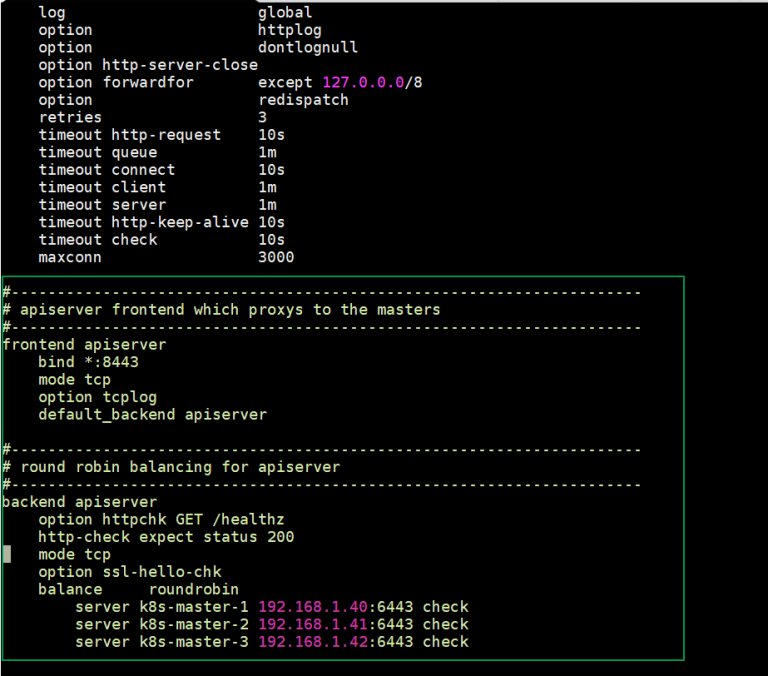
现在将这些三个文件(check_apiserver.sh,keepalived.conf和haproxy.cfg)从k8s-master-1复制到k8s-master-2和3
运行以下for循环将这些文件scp复制到master 2和3上;
[kadmin@k8s-master-1 ~]$ for f in k8s-master-2 k8s-master-3; do scp /etc/keepalived/check_apiserver.sh /etc/keepalived/keepalived.conf root@$f:/etc/keepalived; scp /etc/haproxy/haproxy.cfg root@$f:/etc/haproxy; done
注意:别忘了更改我们在上面针对k8s-master-2和3讨论的keepalived.conf文件中的两个参数。
如果防火墙在主节点上运行,则在所有三个主节点上添加以下防火墙规则
$ sudo firewall-cmd --add-rich-rule='rule protocol value="vrrp" accept' --permanent
$ sudo firewall-cmd --permanent --add-port=8443/tcp
$ sudo firewall-cmd --reload
现在,使用以下命令在所有三个主节点上启动并启用keepalived和haproxy服务:
$ sudo systemctl enable keepalived --now
$ sudo systemctl enable haproxy --now
这些服务成功启动后,请验证是否已在k8s-master-1节点上启用了VIP(虚拟IP),因为我们已在keepalived配置文件中将k8s-master-1标记为MASTER节点。
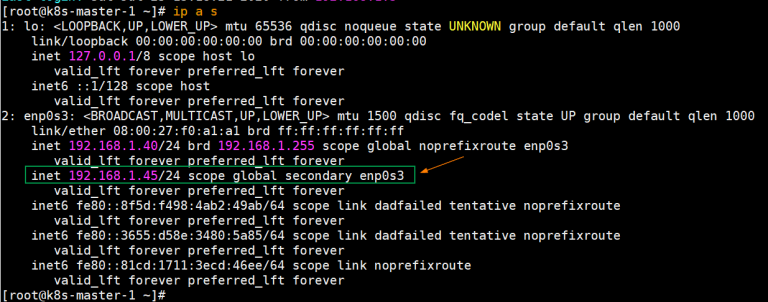
完美,上面的输出确认已在k8s-master-1上启用了VIP。
步骤3. 禁用Swap分区,将SELinux设置为主节点和辅助节点的许可规则和防火墙规则
在所有节点(包括工作节点)上禁用交换空间,运行以下命令:
$ sudo swapoff -a
$ sudo sed -i '/ swap / s/^\(.*\)$/#\1/g' /etc/fstab
在所有主节点和工作节点上将SELinux设置为Permissive,运行以下命令,
$ sudo setenforce 0
$ sudo sed -i's / ^ SELINUX = enforcing $ / SELINUX = permissive /'/ etc / selinux / config
主节点的防火墙规则:
如果防火墙在主节点上运行,则在防火墙中允许以下端口
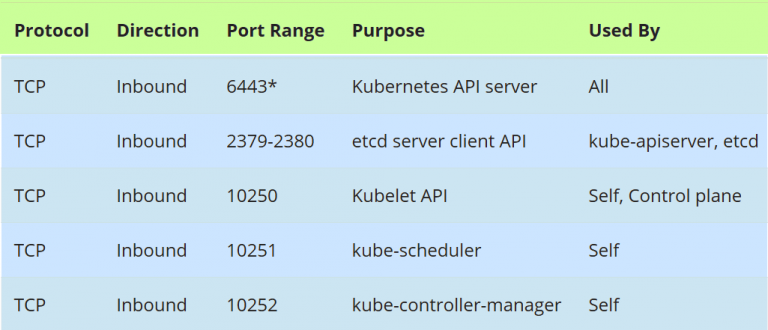
所有主节点上运行以下firewall-cmd命令:
$ sudo firewall-cmd --permanent --add-port=6443/tcp
$ sudo firewall-cmd --permanent --add-port=2379-2380/tcp
$ sudo firewall-cmd --permanent --add-port=10250/tcp
$ sudo firewall-cmd --permanent --add-port=10251/tcp
$ sudo firewall-cmd --permanent --add-port=10252/tcp
$ sudo firewall-cmd --permanent --add-port=179/tcp
$ sudo firewall-cmd --permanent --add-port=4789/udp
$ sudo firewall-cmd --reload
$ sudo modprobe br_netfilter
$ sudo sh -c "echo '1' > /proc/sys/net/bridge/bridge-nf-call-iptables"
$ sudo sh -c "echo '1' > /proc/sys/net/ipv4/ip_forward"
工作节点的防火墙规则:
如果防火墙在工作节点上运行,则在所有工作程序节点上允许防火墙中的以下端口
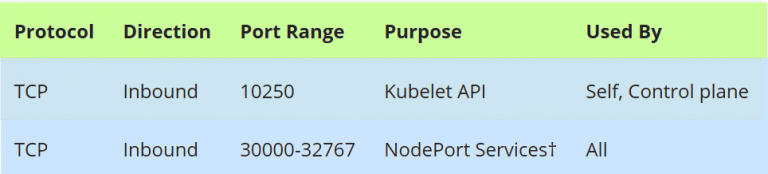
在所有工作节点上运行以下命令:
$ sudo firewall-cmd --permanent --add-port=10250/tcp
$ sudo firewall-cmd --permanent --add-port=30000-32767/tcp
$ sudo firewall-cmd --permanent --add-port=179/tcp
$ sudo firewall-cmd --permanent --add-port=4789/udp
$ sudo firewall-cmd --reload
$ sudo modprobe br_netfilter
$ sudo sh -c "echo '1' > /proc/sys/net/bridge/bridge-nf-call-iptables"
$ sudo sh -c "echo '1' > /proc/sys/net/ipv4/ip_forward"
步骤4. 在主节点和工作节点上安装容器运行(CRI)Docker
在所有主节点和工作节点上安装Docker,运行以下命令
$ sudo yum install -y yum-utils
$ sudo yum-config-manager --add-repo https://download.docker.com/linux/centos/docker-ce.repo
$ sudo yum install docker-ce -y
运行以下systemctl命令以启动并启用docker服务(在所有主节点和工作节点上也运行此命令)
$ sudo systemctl enable docker --now
现在,让我们在下一步中安装kubeadm,kubelet和kubectl
步骤5. 安装Kubeadm,kubelet和kubectl
在所有主节点和辅助节点上安装kubeadm,kubelet和kubectl。首先安装这些软件包之前,我们必须配置Kubernetes repo仓库,在每个主节点和工作节点上运行以下命令
cat <<EOF | sudo tee /etc/yum.repos.d/kubernetes.repo
[kubernetes]
name=Kubernetes
baseurl=https://packages.cloud.google.com/yum/repos/kubernetes-el7-\$basearch
enabled=1
gpgcheck=1
repo_gpgcheck=1
gpgkey=https://packages.cloud.google.com/yum/doc/yum-key.gpg https://packages.cloud.google.com/yum/doc/rpm-package-key.gpg
exclude=kubelet kubeadm kubectl
EOF
现在,在yum命令下面运行以安装这些软件包
$ sudo yum install -y kubelet kubeadm kubectl --disableexcludes=kubernetes
运行以下systemctl命令以在所有节点(主节点和工作节点)上启用kubelet服务
$ sudo systemctl enable kubelet --now
步骤6. 从第一个主节点初始化Kubernetes集群
现在到第一个主节点终端下执行以下命令
[kadmin@k8s-master-1 ~]$ sudo kubeadm init --control-plane-endpoint "vip-k8s-master:8443" --upload-certs
在以上命令中, --control-plane-endpoint设置了负载均衡器(kube-apiserver)的dns名称和端口,在我的情况下,dns名称是“vip-k8s-master”,端口是“ 8443”,除了此--upload-certs的选项将自动在主节点之间共享证书。
kubeadm命令的输出如下所示:
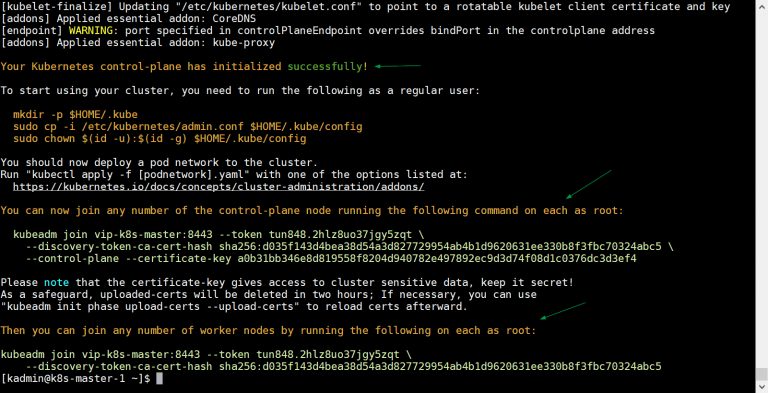
很好,上面的输出确认Kubernetes集群已成功初始化。在输出中,我们还获得了其他主节点和工作节点加入集群的命令。
注意:建议将此输出复制到文本文件中,以备将来参考。
运行以下命令,以允许本地用户使用kubectl命令与集群进行交互
[kadmin@k8s-master-1 ~]$ mkdir -p $HOME/.kube
[kadmin@k8s-master-1 ~]$ sudo cp -i /etc/kubernetes/admin.conf $HOME/.kube/config
[kadmin@k8s-master-1 ~]$ sudo chown $(id -u):$(id -g) $HOME/.kube/config
[kadmin@k8s-master-1 ~]$
现在,让我们部署Pod网络(CNI –容器网络接口),在我的情况下,我将calico插件部署为Pod网络,请按照kubectl命令运行
[kadmin@k8s-master-1 ~]$ kubectl apply -f https://docs.projectcalico.org/v3.14/manifests/calico.yaml
成功部署Pod网络后,将其余两个主节点添加到群集中。只需从输出中复制用于主节点的命令以加入集群,然后将其粘贴到k8s-master-2和k8s-master-3上,示例如下所示
[kadmin@k8s-master-2 ~]$ sudo kubeadm join vip-k8s-master:8443 --token tun848.2hlz8uo37jgy5zqt --discovery-token-ca-cert-hash sha256:d035f143d4bea38d54a3d827729954ab4b1d9620631ee330b8f3fbc70324abc5 --control-plane --certificate-key a0b31bb346e8d819558f8204d940782e497892ec9d3d74f08d1c0376dc3d3ef4
输出如下:
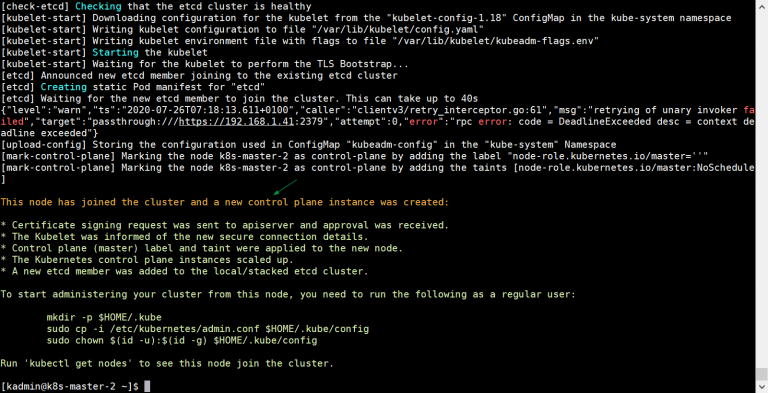
以上输出确认k8s-master-3也已成功加入集群。让我们从kubectl命令验证节点状态,到master-1节点并执行以下命令
[kadmin@k8s-master-1 ~]$ kubectl get nodes
NAME STATUS ROLES AGE VERSION
k8s-master-1 Ready master 31m v1.18.6
k8s-master-2 Ready master 10m v1.18.6
k8s-master-3 Ready master 3m47s v1.18.6
[kadmin@k8s-master-1 ~]$
完美,我们三个主节点均已准备就绪,并加入了集群。
步骤7. 将Worker节点加入Kubernetes集群
要将工作节点加入集群,请从输出中复制工作程序节点的命令,并将其粘贴到两个工作程序节点上,示例如下所示:
[kadmin@k8s-worker-1 ~]$ sudo kubeadm join vip-k8s-master:8443 --token tun848.2hlz8uo37jgy5zqt --discovery-token-ca-cert-hash sha256:d035f143d4bea38d54a3d827729954ab4b1d9620631ee330b8f3fbc70324abc5
[kadmin@k8s-worker-2 ~]$ sudo kubeadm join vip-k8s-master:8443 --token tun848.2hlz8uo37jgy5zqt --discovery-token-ca-cert-hash sha256:d035f143d4bea38d54a3d827729954ab4b1d9620631ee330b8f3fbc70324abc5
输出如下所示:
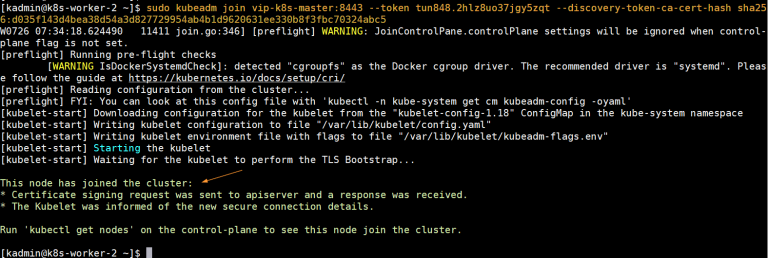
现在转到k8s-master-1节点并在kubectl命令下运行以获取状态工作程序节点:
[kadmin@k8s-master-1 ~]$ kubectl get nodes
NAME STATUS ROLES AGE VERSION
k8s-master-1 Ready master 43m v1.18.6
k8s-master-2 Ready master 21m v1.18.6
k8s-master-3 Ready master 15m v1.18.6
k8s-worker-1 Ready 6m11s v1.18.6
k8s-worker-2 Ready 5m22s v1.18.6
[kadmin@k8s-master-1 ~]$
以上输出确认两个工作节点都已加入集群并处于就绪状态。
运行以下命令,以验证在kube-system名称空间中部署的状态。
[kadmin@k8s-master-1 ~]$ kubectl get pods -n kube-system
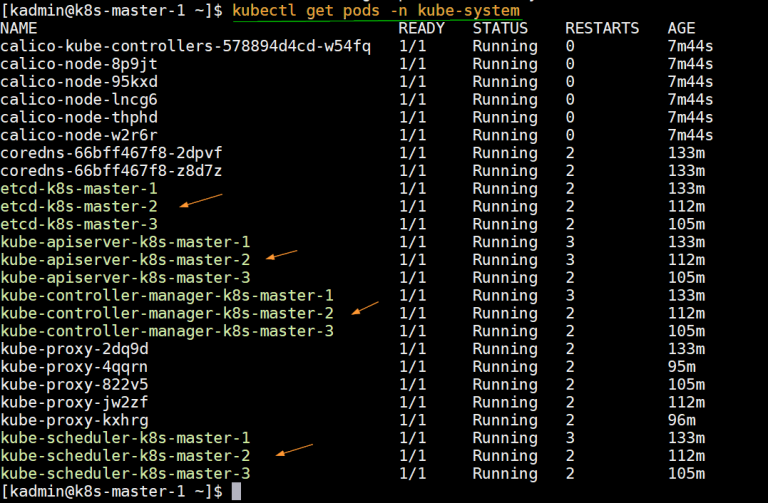
步骤8. 测试Kubernetes集群的高可用性
让我们尝试使用负载平衡器dns名称和端口从远程计算机(CentOS系统)连接到群集。首先,在远程计算机上,我们必须安装kubectl软件包。运行以下命令来设置kubernetes软件仓库。
cat <<EOF | sudo tee /etc/yum.repos.d/kubernetes.repo
[kubernetes]
name=Kubernetes
baseurl=https://packages.cloud.google.com/yum/repos/kubernetes-el7-\$basearch
enabled=1
gpgcheck=1
repo_gpgcheck=1
gpgkey=https://packages.cloud.google.com/yum/doc/yum-key.gpg https://packages.cloud.google.com/yum/doc/rpm-package-key.gpg
exclude=kubelet kubeadm kubectl
EOF
$ sudo yum install -y kubectl --disableexcludes=kubernetes
现在在/etc/host文件中添加以下条目:
192.168.1.45 vip-k8s-master
创建kube目录,并将/etc/kubernetes/admin.conf文件从k8s-master-1节点复制到$HOME/.kube/config
$ mkdir -p $HOME/.kube
$ scp root@192.168.1.40:/etc/kubernetes/admin.conf $HOME/.kube/config
$ sudo chown $(id -u):$(id -g) $HOME/.kube/config
现在运行“kubectl get nodes”命令,
[kadmin@localhost ~]$ kubectl get nodes
NAME STATUS ROLES AGE VERSION
k8s-master-1 Ready master 3h5m v1.18.6
k8s-master-2 Ready master 163m v1.18.6
k8s-master-3 Ready master 157m v1.18.6
k8s-worker-1 Ready 148m v1.18.6
k8s-worker-2 Ready 147m v1.18.6
[kadmin@localhost ~]$
让我们创建一个名为nginx-lab的部署,镜像为“ nginx ”,然后将该部署作为类型为“ NodePort ”的服务公开
[kadmin@localhost ~]$ kubectl create deployment nginx-lab --image=nginx
deployment.apps/nginx-lab created
[kadmin@localhost ~]$
[kadmin@localhost ~]$ kubectl get deployments.apps nginx-lab
NAME READY UP-TO-DATE AVAILABLE AGE
nginx-lab 1/1 1 1 59s
[kadmin@localhost ~]$ kubectl get pods
NAME READY STATUS RESTARTS AGE
nginx-lab-5df4577d49-rzv9q 1/1 Running 0 68s
test-844b65666c-pxpkh 1/1 Running 3 154m
[kadmin@localhost ~]$
让我们尝试将副本从1扩到4,运行以下命令:
[kadmin@localhost ~]$ kubectl scale deployment nginx-lab --replicas=4
deployment.apps/nginx-lab scaled
[kadmin@localhost ~]$
[kadmin@localhost ~]$ kubectl get deployments.apps nginx-lab
NAME READY UP-TO-DATE AVAILABLE AGE
nginx-lab 4/4 4 4 3m10s
[kadmin@localhost ~]$
现在将部署作为服务公开,运行以下命令:
[kadmin@localhost ~]$ kubectl expose deployment nginx-lab --name=nginx-lab --type=NodePort --port=80 --target-port=80
service/nginx-lab exposed
[kadmin@localhost ~]$
获取端口详细信息,并尝试使用curl访问nginx Web服务器
[kadmin@localhost ~]$ kubectl get svc nginx-lab
NAME TYPE CLUSTER-IP EXTERNAL-IP PORT(S) AGE
nginx-lab NodePort 10.102.32.29 80:31766/TCP 60s
[kadmin@localhost ~]$
要访问nginx Web服务器,我们可以使用任何主节点或工作节点IP和端口作为“ 31766”
[kadmin@localhost ~]$ curl http://192.168.1.44:31766
输出如下所示:
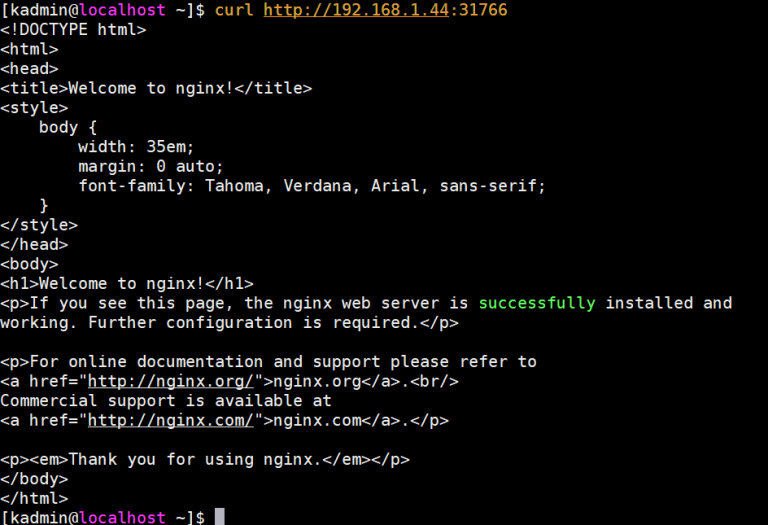
完美,这严重了我们已经在CentOS 7服务器上使用kubeadm成功部署了高可用性Kubernetes集群。
作者:Pradeep Kumar 译者:Yue Yong
原文来自:https://www.linuxtechi.com/setup-highly-available-kubernetes-cluster-kubeadm
本文链接:https://www.yunweipai.com/38854.html






网友评论comments